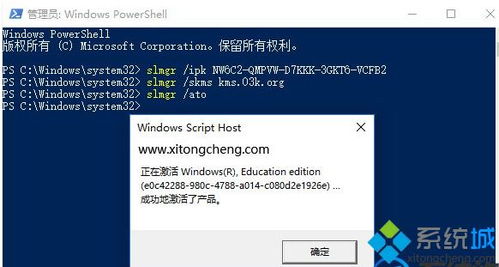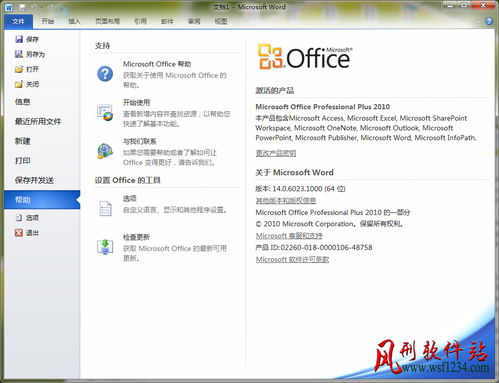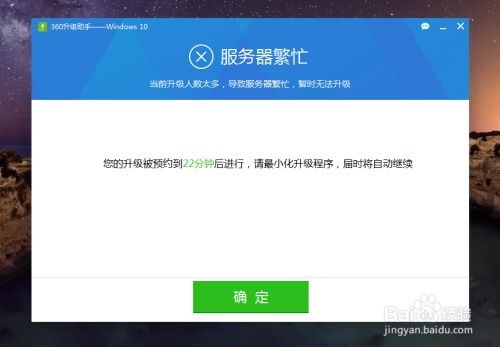如何在Win10系统上安装并激活Office 2010 SP1的详细步骤
在Windows 10系统上安装及激活Office 2010 SP1(Service Pack 1),虽然听起来有些复杂,但只要按照步骤来操作,其实是一件非常简单的事情。本文将详细介绍如何在Windows 10上安装及激活Office 2010 SP1,确保你能顺利使用这款办公软件。
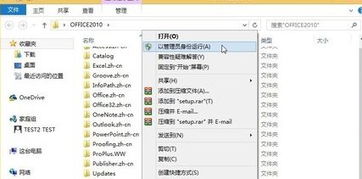
Office 2010 SP1安装前的准备
在开始安装之前,你需要做一些准备工作:

1. 下载安装包:
你需要从可靠来源下载Office 2010安装包和SP1更新包。你可以通过微软官网或其他可信的第三方网站下载。
2. 关闭防火墙和杀毒软件:
安装和激活过程中,防火墙和杀毒软件可能会拦截某些文件或行为,导致安装失败。因此,建议暂时关闭它们。
3. 管理员权限:
确保你有管理员权限,因为安装Office 2010需要修改系统文件和注册表。
安装Office 2010
1. 解压安装包:
下载完Office 2010安装包后,右键点击安装包,选择“解压到Office 2010”。
2. 运行安装程序:
打开解压后的文件夹,找到“setup.exe”文件,右键点击并选择“以管理员身份运行”。
3. 接受协议:
阅读并接受软件许可协议,然后点击“继续”。
4. 选择安装类型:
你可以选择“立即安装”使用默认设置,或者选择“自定义”来设置安装路径和其他选项。
5. 等待安装:
安装过程可能需要5-10分钟,请耐心等待。
6. 安装完成:
安装完成后,点击“关闭”。
安装Office 2010 SP1
1. 下载SP1更新包:
同样,从可靠来源下载Office 2010 SP1更新包。
2. 运行SP1安装程序:
解压SP1更新包后,运行其中的安装程序,并按照提示完成安装。
3. 重启计算机:
安装完成后,建议重启计算机以确保所有更新生效。
激活Office 2010
激活是确保你能够正常使用Office 2010的关键步骤。以下是一种常用的激活方法:
1. 选择合适的激活工具:
有多种激活工具可供选择,如KMS激活工具、KMSAuto Net等。选择一个适合你的激活工具,并确保从官方渠道或可信赖的第三方网站下载。
2. 运行激活工具:
关闭防火墙和杀毒软件后,右键点击激活工具并选择“以管理员身份运行”。
3. 进行激活操作:
根据激活工具的操作界面,按照提示进行激活操作。通常,你只需要点击几个按钮即可完成激活过程。
例如,如果你使用的是mini-KMS_Activator,可以按照以下步骤操作:
关闭防火墙和杀毒软件。
以管理员身份运行mini-KMS_Activator。
在界面上选择“ActivationOffice 2010 VL”,然后等待激活完成。
4. 验证激活状态:
打开任意Office 2010组件(如Word、Excel等),点击“文件”选项卡,然后选择“帮助”。在右侧窗口中,你应该能看到“产品已激活”的提示。
常见问题及解决方法
1. 安装失败:
如果安装过程中遇到问题,请确保你以管理员身份运行安装程序,并关闭所有可能干扰安装的程序(如防火墙和杀毒软件)。
2. 激活失败:
如果激活失败,可能是激活工具选择错误或操作不当导致的。你可以尝试重新选择激活工具并重复上述步骤。
如果多次尝试仍无效,可以进入注册表编辑器,删除与Office激活相关的注册表键值,然后重新安装并激活Office。
3. 版本选择:
Office 2010有32位和64位版本可供选择。在下载和安装之前,请确保你选择了适合你的系统版本(32位或64位)。
小贴士
1. 备份重要文件:
在进行任何系统更改之前,建议备份重要文件以防止数据丢失。
2. 定期检查更新:
虽然你已经安装了SP1更新包,但微软仍会发布其他更新来修复漏洞和改进性能。建议定期检查并安装这些更新。
3. 使用正版软件:
使用正版软件不仅符合法律法规,还能确保你获得最佳的使用体验和技术支持。
通过以上步骤,你应该能够在Windows 10上顺利安装并激活Office 2010 SP1。如果遇到任何问题,不要慌张,可以参考本文中的常见问题及解决方法来寻求帮助。希望这篇文章能对你有所帮助,祝你使用愉快!
- 上一篇: 如何在Vray中为材质设置线框渲染
- 下一篇: DNF网络连接中断解决攻略
-
 Microsoft Office 2010永久激活方法资讯攻略11-06
Microsoft Office 2010永久激活方法资讯攻略11-06 -
 Windows XP系统成功安装Office 2010的实用教程资讯攻略11-06
Windows XP系统成功安装Office 2010的实用教程资讯攻略11-06 -
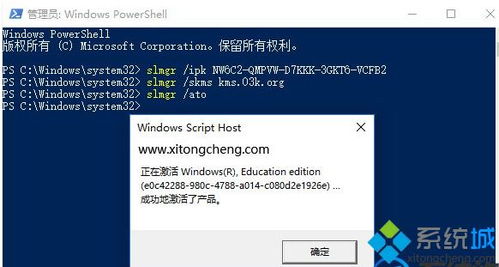 Win10家庭版激活秘籍:获取有效密钥与详细步骤资讯攻略11-26
Win10家庭版激活秘籍:获取有效密钥与详细步骤资讯攻略11-26 -
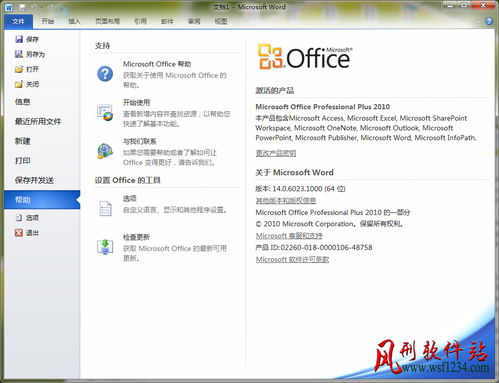 Microsoft Office 2010 官方下载及序列号激活指南资讯攻略12-07
Microsoft Office 2010 官方下载及序列号激活指南资讯攻略12-07 -
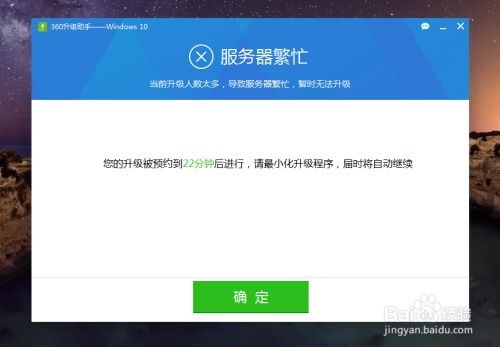 一键轻松:用360安全升级,畅享全新Win10系统资讯攻略11-07
一键轻松:用360安全升级,畅享全新Win10系统资讯攻略11-07 -
 Office 2010怎样安装并升级SP2补丁版本?资讯攻略11-14
Office 2010怎样安装并升级SP2补丁版本?资讯攻略11-14